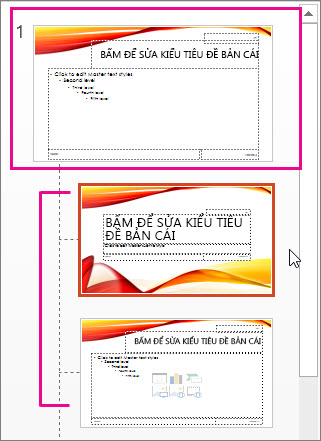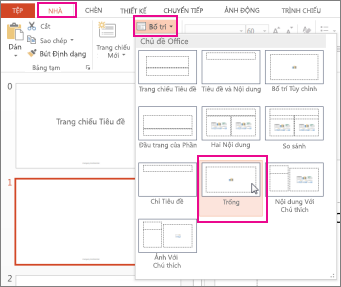Nếu bạn áp dụng bố trí trang chiếu cho một hoặc nhiều trang chiếu trong bản trình bày của mình, rồi quay lại và chỉnh sửa bố trí đó bằng cách thêm chỗ dành sẵn, văn bản lời nhắc tùy chỉnh hoặc hoàn thành một số hành động thay đổi bố trí khác, bạn phải áp dụng lại bố trí cho các trang chiếu để các trang chiếu tuân theo bố trí đã cập nhật.
Thay đổi bố trí hiện có
-
Trên tab Xem, hãy bấm vào Trang chiếu Cái.
-
Trong ngăn hình thu nhỏ có chứa trang chiếu cái và bố trí, hãy chọn bố trí có sắp xếp chỗ dành sẵn gần nhất với kiểu diện mạo bạn muốn có ở trang chiếu của mình.
Lưu ý: Trang chiếu cái luôn là hình thu nhỏ trên cùng và các bố trí trang chiếu khác bên dưới trang chiếu đó.
Mẹo: Nếu bạn không thích bất kỳ bố trí nào, hãy chọn Bố trí Trống và bắt đầu lại bằng cách thêm chỗ dành sẵn để chứa văn bản, ảnh, video, v.v.
-
Để thay đổi bố trí hiện tại, hãy thực hiện một hoặc các bước sau:
-
Để thêm chỗ dành sẵn, trên tab Trang chiếu Cái, bấm vào Chèn Chỗ dành sẵn, rồi chọn kiểu chỗ dành sẵn có trong danh sách. Bấm vào một vị trí trên bố trí rồi kéo để vẽ chỗ dành sẵn.
-
Thêm, chỉnh sửa hoặc loại bỏ chỗ dành sẵn trên bố trí trang chiếu.
-
-
Để đổi tên bố trí, trong danh sách hình thu nhỏ của bố trí, bấm phải chuột vào bố trí bạn đã tùy chỉnh, rồi bấm Đổi tên Bố trí.
-
Trong hộp thoại Đổi tên Bố trí, nhập tên mô tả bố trí bạn vừa tạo, rồi bấm Đổi tên.
-
Trên tab Trang Chiếu cái, hãy bấm Đóng Dạng xem Bản cái.
Áp dụng các cập nhật để chúng xuất hiện trên các trang chiếu của bạn
-
Trong Dạng xem Thường, ở ngăn hình thu nhỏ, bấm vào trang chiếu mà bạn muốn áp dụng lại bố trí đã được cập nhật.
Lưu ý: Để chọn nhiều trang chiếu, hãy nhấn và giữ phím Ctrl rồi bấm vào từng trang chiếu.
-
Trên tab Trang đầu, trong nhóm Trang chiếu, bấm Bố trí rồi chọn bố trí bạn vừa cập nhật trong Dạng xem Trang chiếu Cái.